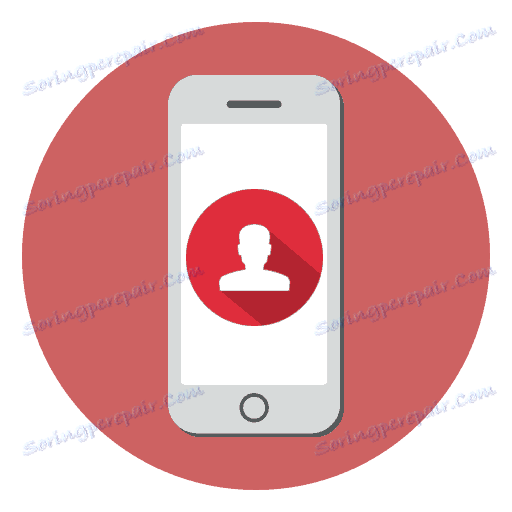Како избрисати контакте са иПхоне-а
Пошто је главна функција иПхоне-а пријем и израда позива, онда је, наравно, омогућена погодна креација и чување контаката. Током времена телефонски именик има својство које треба попунити и, по правилу, већина бројева никада неће бити на захтјев. И онда је неопходно очистити телефонски именик.
Садржај
Брисање контаката са иПхоне-а
Као власник јабучног гаџета, можете бити сигурни да не постоји један начин чишћења непотребних бројева телефона. Размотрићемо све методе даље.
Метод 1: Ручно уклањање
Најједноставнији метод, који подразумева брисање сваког броја одвојено.
- Отворите апликацију Телефон и идите на картицу Контакти . Пронађите и отворите број са ког ће се радити даље.
- У горњем десном углу кликните на дугме "Измени" да бисте отворили мени за уређивање.
- Дођите до самог дна странице и кликните на дугме "Избриши контакт" . Потврдите брисање.

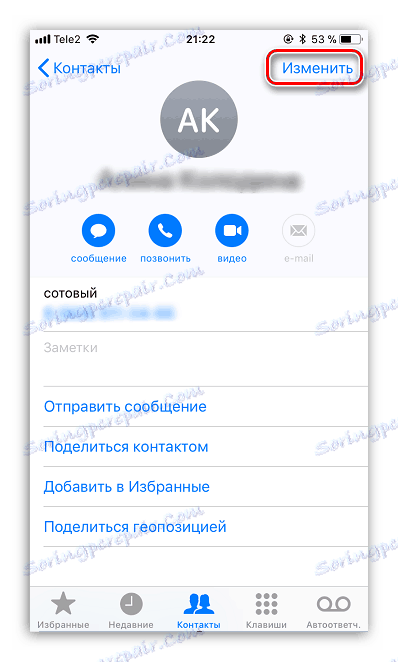
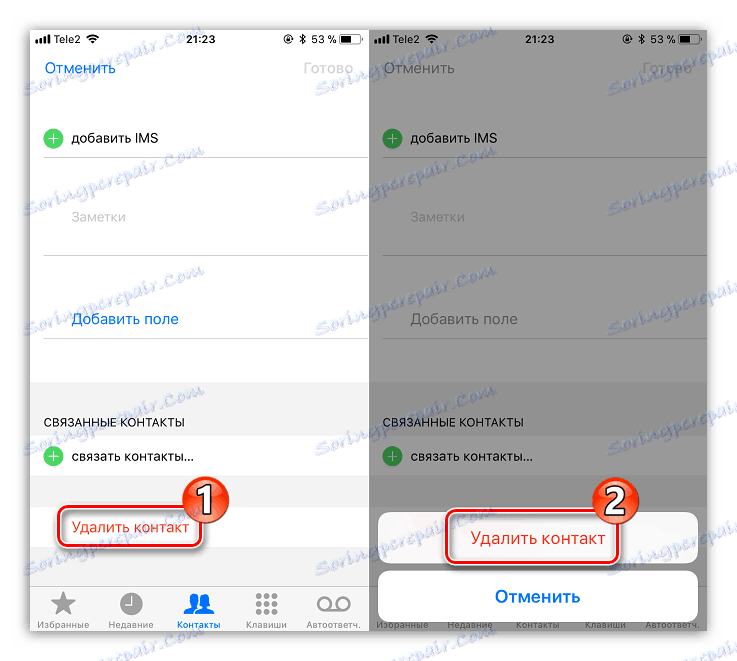
Метод 2: комплетно ресетовање
Ако припремате уређај, на пример, за продају, онда ћете, поред именика, морати избрисати и друге податке сачуване на уређају. У овом случају, рационално је користити пуну функцију ресетовања, која ће избрисати све садржаје и поставке.

Раније на сајту, већ смо детаљно испитали како да обришемо податке са уређаја, тако да се нећемо бавити овим питањем.
Прочитајте више: Како извршити потпуно ресетовање иПхоне уређаја
Метод 3: иЦлоуд
Коришћењем иЦлоуд цлоуд стораге-а, брзо можете да се решите свих контаката који су на уређају.
- Да бисте то урадили, отворите подешавања. На врху прозора кликните на ваш Аппле ИД.
- Отворите одељак "иЦлоуд" .
- Померите прекидач у близини "Контакти" у активном положају. Систем ће одредити да ли желите да комбинујете бројеве са онима који су већ сачувани на уређају. Изаберите опцију "Мерге ".
- Сада требате приступити веб верзији иЦлоуд-а. Да бисте то урадили, идите у било који прегледач на вашем рачунару помоћу ове везе . Пријавите се са вашом е-адресом и лозинком.
- Једном у облаку иЦлоуд изаберите одељак "Контакти" .
- На екрану ће се приказати листа бројева са вашег иПхоне-а. Ако желите селективно избрисати контакте, изаберите их док држите тастер Схифт . Ако планирате да избришете све контакте, изаберите их са пречицом тастатуре Цтрл + А.
- Када је избор завршен, можете наставити са брисањем. Да бисте то урадили, кликните у доњем левом углу иконе зупчаника, а затим изаберите "Делете" .
- Потврдите намеру да избришете изабране контакте.
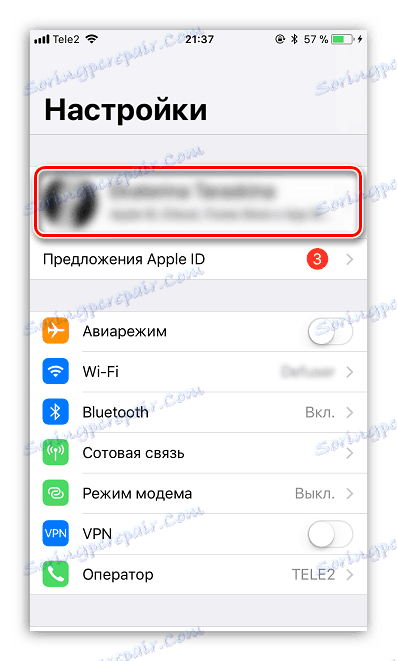

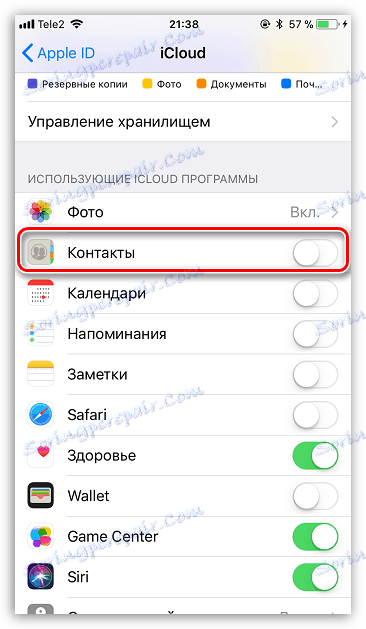
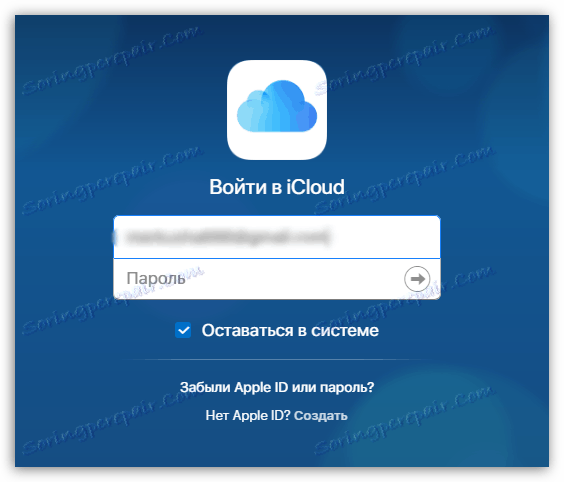
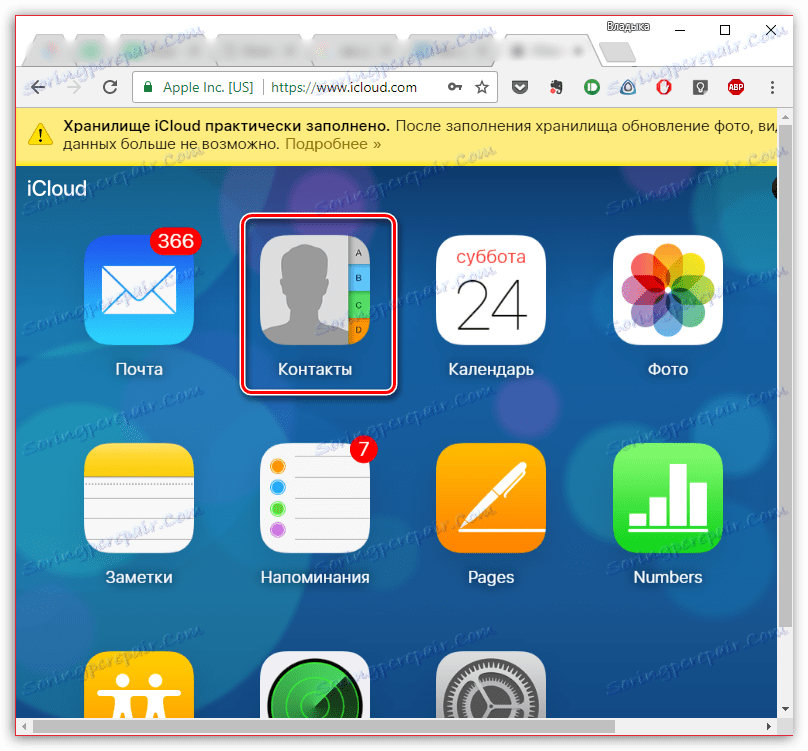
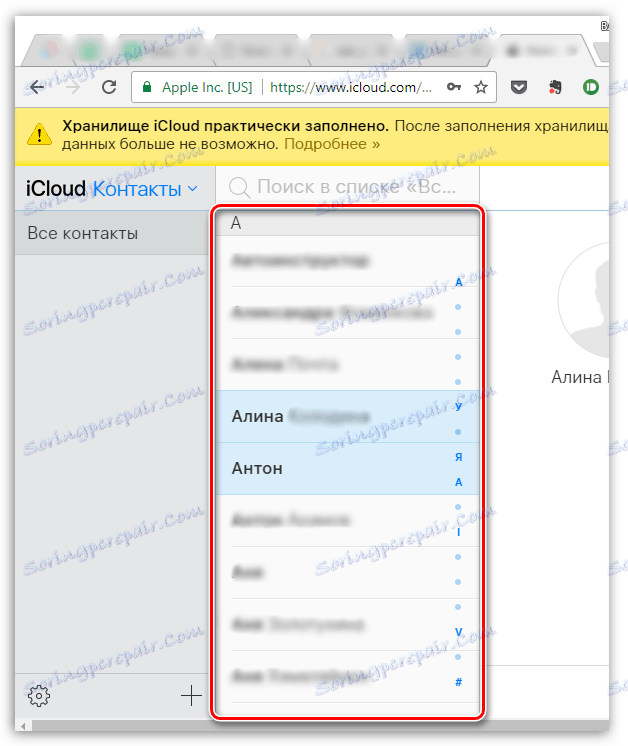
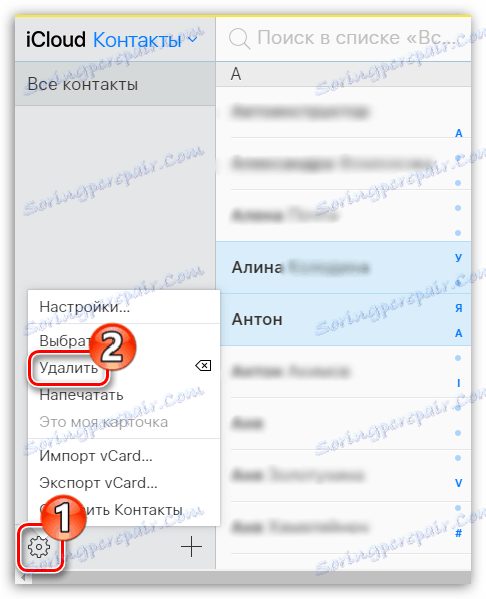
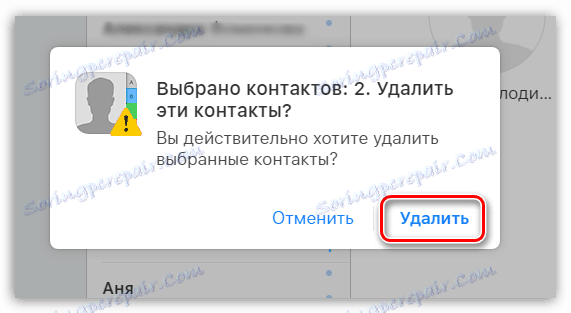
Метод 4: иТунес
То је захваљујући програму Аитиунс можете да контролишете Аппле гаџет са вашег рачунара. Можете га користити и за брисање телефонског именика.
- Преко иТунес можете да обришете контакте само ако је синхронизација телефона са иЦлоудом деактивирана. Да бисте проверили ово, отворите подешавања на гаџету. У горњем прозору додирните свој Аппле ИД.
- Идите у одељак "иЦлоуд" . Ако је клизач у активном положају поред "Контакти" у прозору који се отвара, ова функција треба искључити.
- Сада можете директно радити са иТунес-ом. Повежите иПхоне са рачунаром и покрените Атиун. Када је телефон дефинисан у програму, кликните на горњи део прозора помоћу његовог исечака.
- У левом делу идите на картицу "Детаљи" . Означите поље поред "Синхронизујте контакте са" , а затим удесно поставите параметар "Виндовс Контакти" .
- У истом прозору, идите доле испод. У одељку "Додаци", потврдите поље "Контакти" . Кликните на дугме "Примени" да бисте извршили измене.
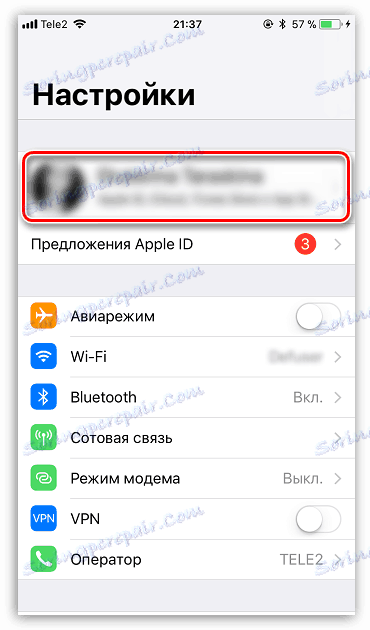
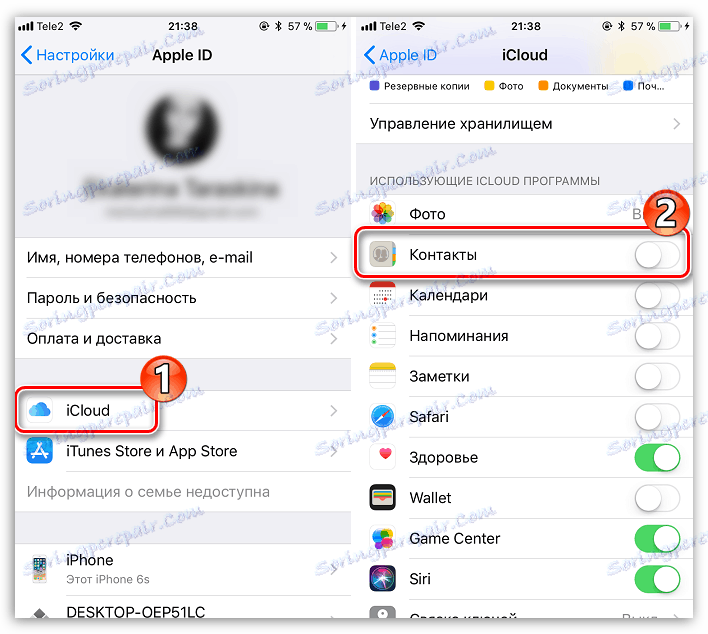
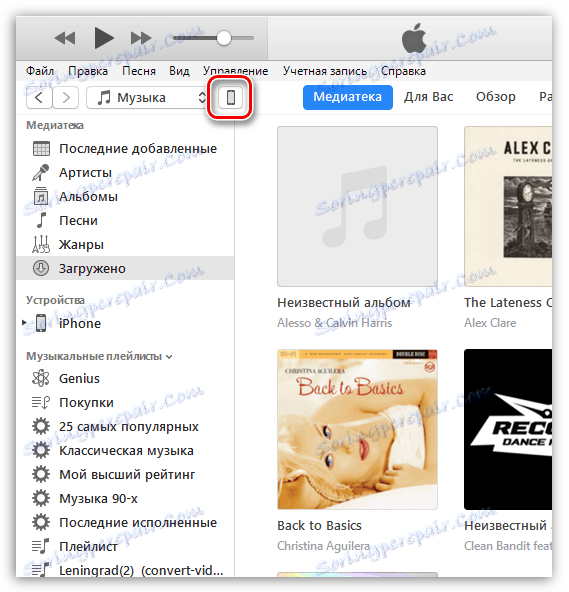
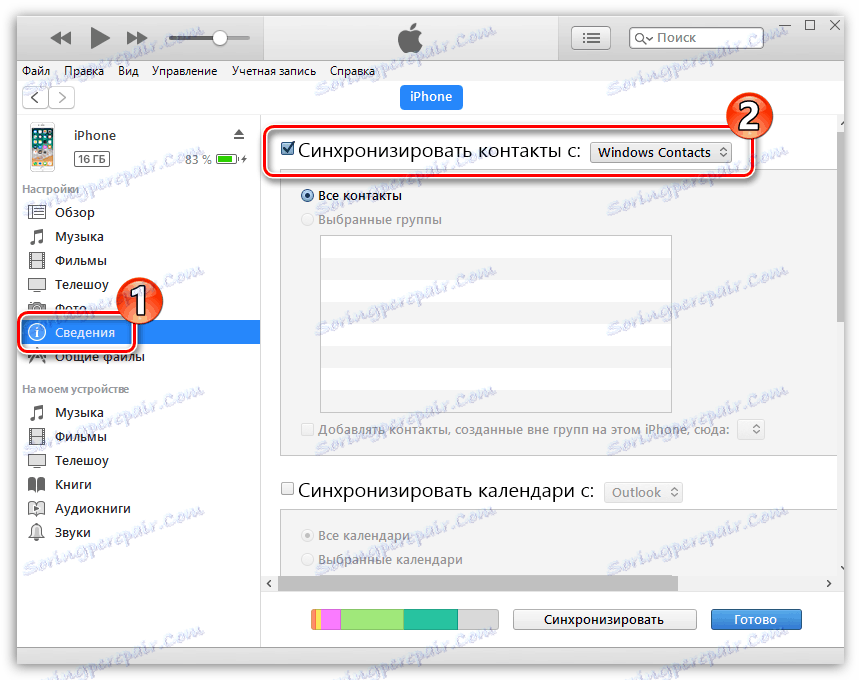
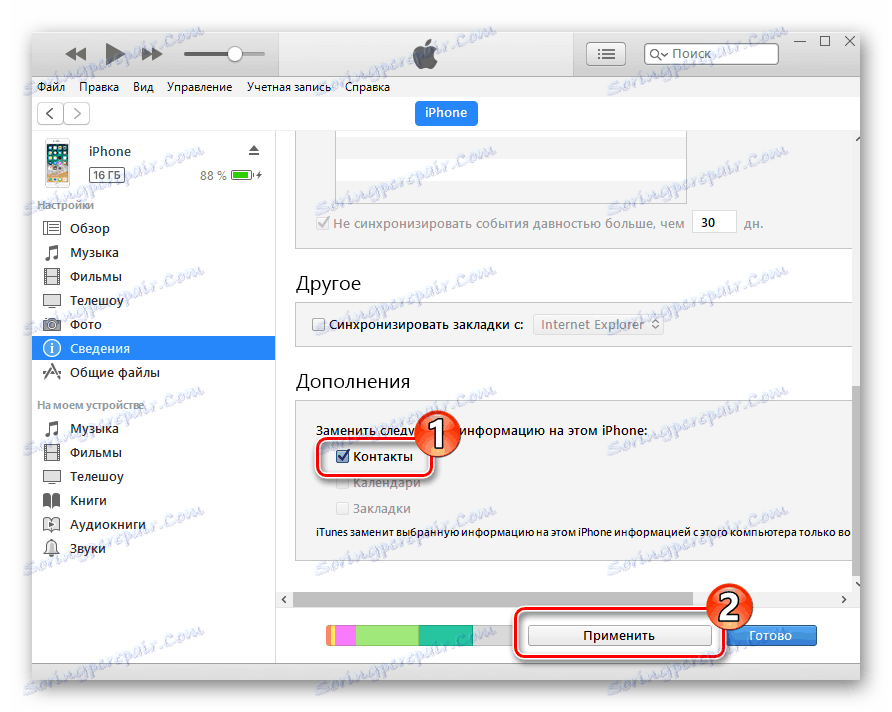
Метод 5: иТоолс
С обзиром на то да иТунес не примењује најприкладнији принцип брисања бројева, на тај начин ћемо се обратити помоћу програма иТоолс .
Имајте на уму да ће ова метода радити само ако сте онемогућили синхронизацију контаката у иЦлоуд-у. Прочитајте више о његовој деактивацији у четвртом начину рада од првог до другог пасуса.
- Повежите иПхоне на свој рачунар и покрените иТоолс. У левом делу прозора идите на картицу Контакти .
- Да бисте извршили селективно брисање контаката, означите непотребне бројеве, а затим кликните на дугме "Обриши" на врху прозора.
- Потврдите своју намјеру.
- Ако желите да обришете све бројеве са телефона, само означите горњи део прозора у близини "Име" , након чега ће се доделити целокупни телефонски именик. Кликните на дугме "Обриши" и потврдите акцију.
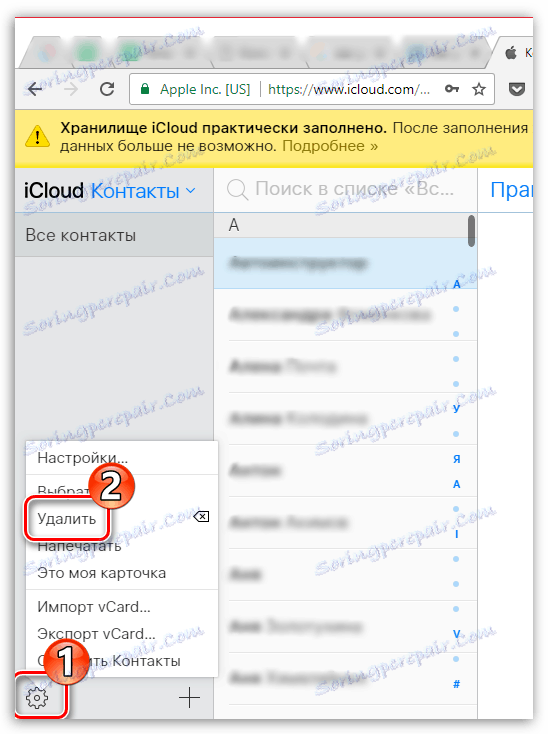
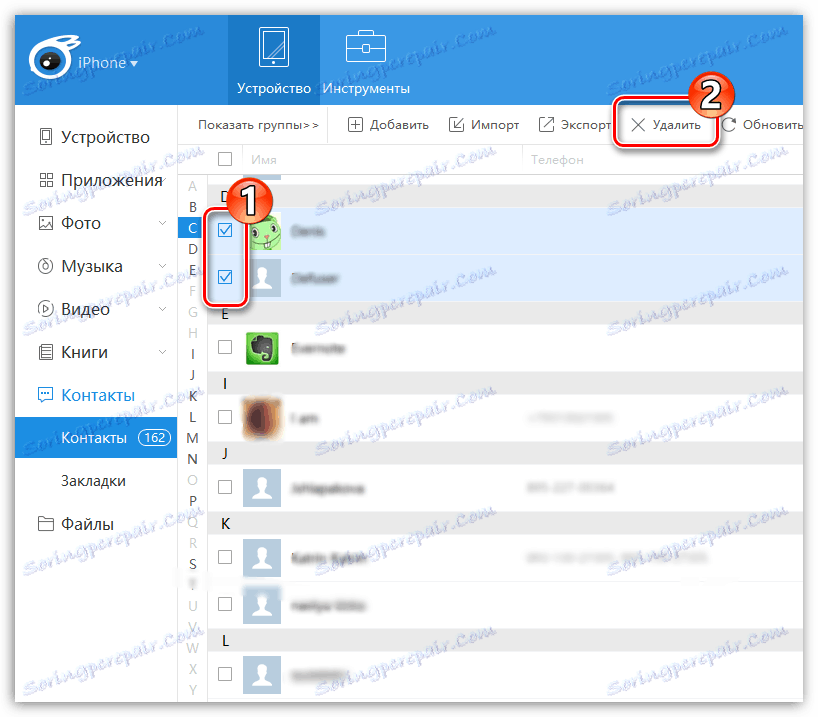
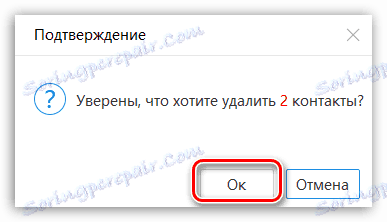
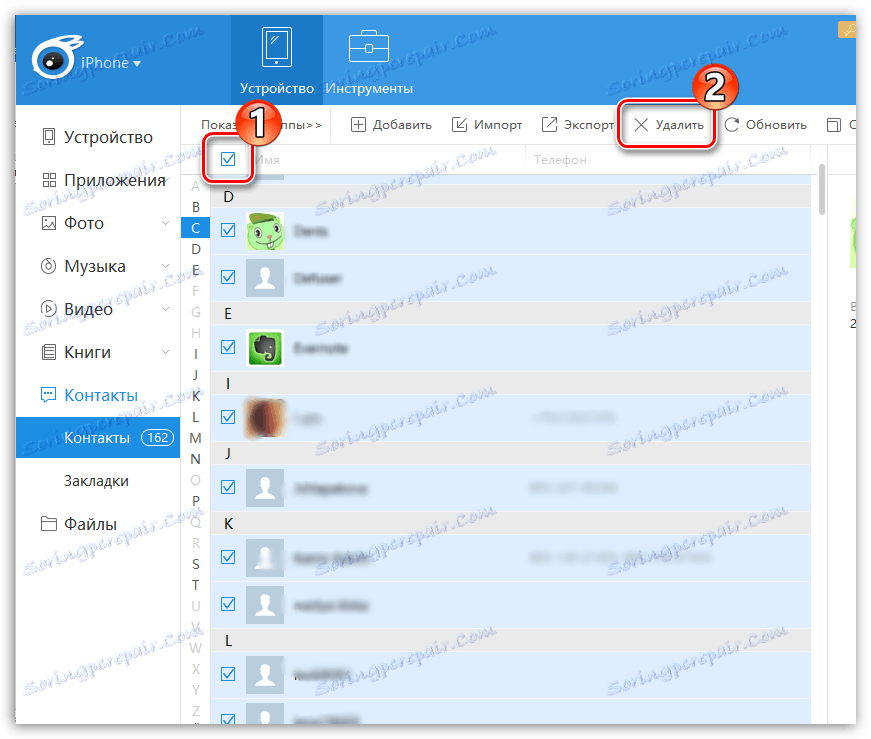
Иако је ово начин на који можете да избришете бројеве из иПхоне-а. Надамо се да је овај чланак био користан за вас.